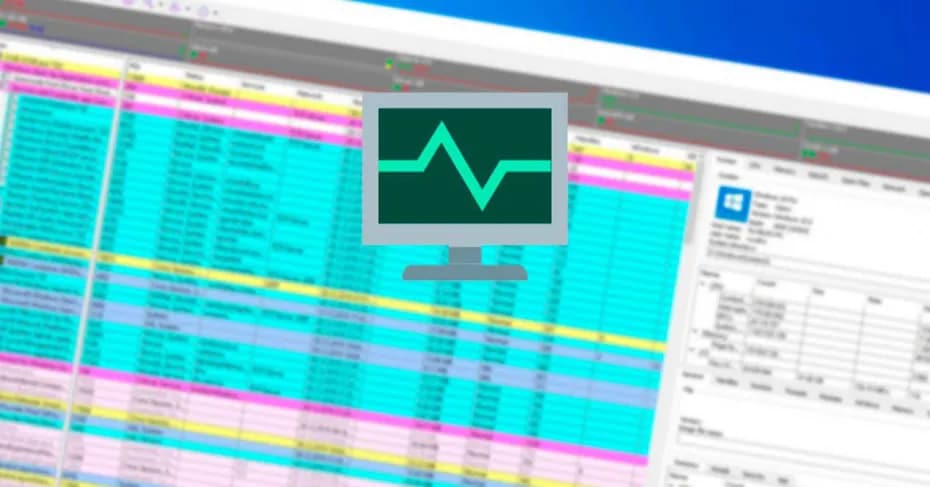 Windows Aufgabe Manager ist eines der nützlichsten Verwaltungswerkzeuge für Betriebssysteme. Dank dieser Funktion können wir alle auf unserem Computer ausgeführten Prozesse steuern, den Ressourcenverbrauch genau kennen und das Schließen eines Programms erzwingen, falls es blockiert wird.
Windows Aufgabe Manager ist eines der nützlichsten Verwaltungswerkzeuge für Betriebssysteme. Dank dieser Funktion können wir alle auf unserem Computer ausgeführten Prozesse steuern, den Ressourcenverbrauch genau kennen und das Schließen eines Programms erzwingen, falls es blockiert wird.
Darüber hinaus können wir Informationen über unsere Hardware und alle Ressourcen unseres PCs abrufen. Obwohl dieser Task-Manager nicht schlecht ist, gibt es viele Aspekte, die verbessert werden können. Daher gibt es interessante Alternativen, um dieses Tool auf unserem PC besser nutzen zu können, wie im Fall von Aufgaben-Explorer.
Der TaskExplorer ist wahrscheinlich eine der vollständigsten Alternativen zum Windows 10-Task-Manager. Dieses Programm ist völlig kostenlos und Open Source und bietet uns zusätzlich das gleiche wie das Microsoft Werkzeug, seine Funktionen gehen noch weiter.
Einige der Haupteigenschaften dieses Programms sind:
- Überwachen Sie die Aktivität aller laufenden Prozesse.
- Die Benutzeroberfläche ist einfach und konzentriert sich auf die Anzeige von Daten in Echtzeit.
- Die Panels sind immer zur Hand, ein oder zwei Klicks entfernt. Es werden keine Fenster geöffnet, um zusätzliche Informationen anzuzeigen.
- Sie können detaillierte Informationen zu allen Prozessen, offenen Verbindungen, Hardwarestatus usw. anzeigen.
Dieses Programm ist komplett frei und Open Source . Der Quellcode steht jedem zur Verfügung, der ihn überprüfen möchte. Wenn wir es herunterladen möchten, können wir es von der folgenden Link .
Wie funktioniert der TaskExplorer?
Nach dem Download führen wir die Programmdatei aus. Auf diese Weise können wir auswählen, ob wir es auf dem Computer installieren oder für den portablen Gebrauch extrahieren möchten. Sobald wir den Task-Manager installiert oder entfernt haben, werden wir ihn ausführen.
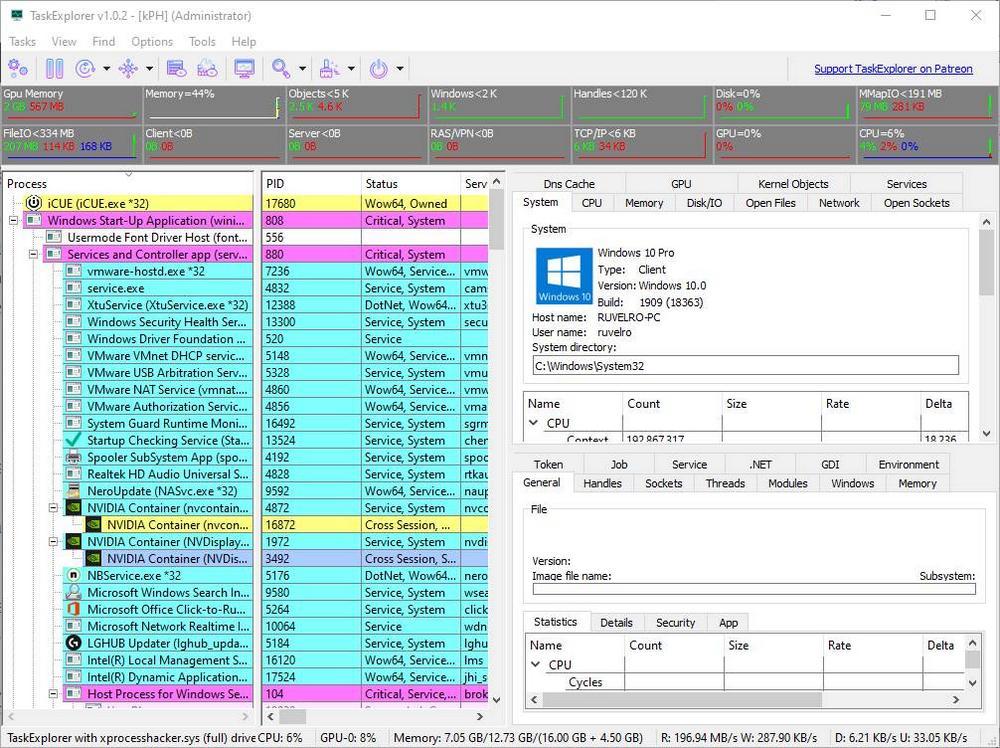
Sicherlich können wir das erste Mal, wenn wir das Programm ausführen, denken, dass die Benutzeroberfläche ein bisschen chaotisch ist. Obwohl wir sehr bald zu ihr kommen werden.
Wie wir sehen können, hat die Hauptoberfläche eine große Anzahl von Zeilen, Spalten und Registerkarten. Und in jedem Abschnitt finden wir verschiedene Informationen zu unserem System. Oben sehen wir neben den Programmmenüs eine Reihe von Grafiken zur Leistung unseres Computers und eine Zusammenfassung der ausgeführten Prozesse.

Auf der linken Seite finden Sie außerdem die typische Liste mit allen laufenden Prozessen sowie deren Symbolen, Typen, Status, PID und vielem mehr. Die zweite Spalte enthält einen horizontalen Bildlauf, mit dem Sie alle Informationen durchblättern können.
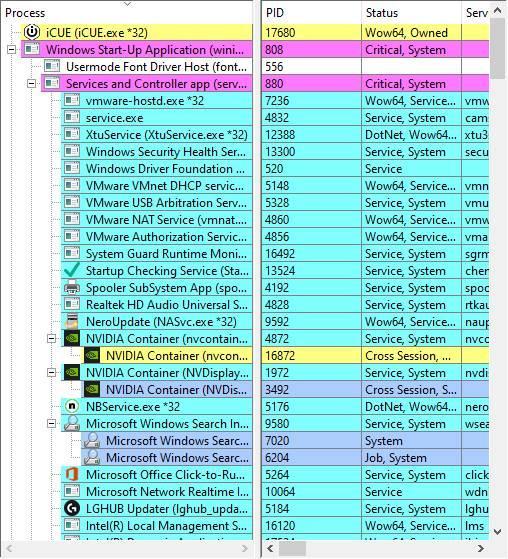
Auf der rechten Seite finden Sie eine Reihe von Abschnitten, die in Registerkarten unterteilt sind und detaillierte Informationen zu unserem Betriebssystem enthalten. Speziell über unsere Hardware. Zum Beispiel können wir die Verwendung unserer im Detail sehen CPU, RAM, CPU, Netzwerkkarten usw.
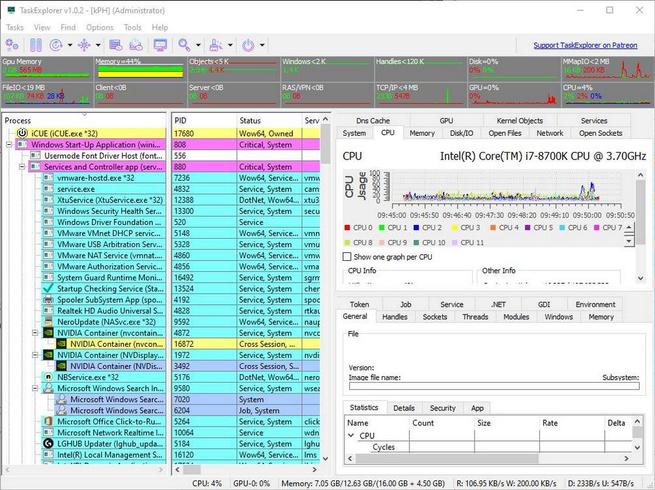
Und schließlich können wir im Abschnitt unten rechts im Fenster alle Informationen zu jedem ausgewählten Prozess abrufen.
Möchten Sie alles über Ihren PC wissen? Verwenden Sie den TaskExplorer
Der Windows 10 Task-Manager ist in Ordnung. Und für die meisten Benutzer wird es sicherlich mehr als genug sein. Es schadet jedoch nie, andere Alternativen zur Verfügung zu haben, mit denen wir unser System und alle Prozesse viel besser kontrollieren können. Und hier ist es Aufgaben-Explorer kommt ins Spiel .
Dieser Task-Manager ist eindeutig auf fortgeschrittene Benutzer ausgerichtet, und obwohl er relativ einfach zu bedienen und zu verstehen ist, können wir immer alles zur Hand haben, wenn wir den vollen Nutzen daraus ziehen und uns nicht in seinen unzähligen Funktionen verlieren möchten Am besten machen Sie Ihr Fenster so groß wie möglich, damit alle Menüs und alle Werkzeuge eintreten.
Wenn Sie nach einem leistungsstarken Task-Manager suchen, der mehr Funktionen als Windows bietet, einfach zu bedienen ist und zusätzlich zu Open Source verfügbar ist, wird Sie TaskExplorer sicherlich überraschen.